Cisco Service Control Application Reporter ユーザ ガイド Release 3.1
偏向のない言語
この製品のマニュアルセットは、偏向のない言語を使用するように配慮されています。このマニュアルセットでの偏向のない言語とは、年齢、障害、性別、人種的アイデンティティ、民族的アイデンティティ、性的指向、社会経済的地位、およびインターセクショナリティに基づく差別を意味しない言語として定義されています。製品ソフトウェアのユーザーインターフェイスにハードコードされている言語、RFP のドキュメントに基づいて使用されている言語、または参照されているサードパーティ製品で使用されている言語によりドキュメントに例外が存在する場合があります。シスコのインクルーシブランゲージに対する取り組みの詳細は、こちらをご覧ください。
翻訳について
このドキュメントは、米国シスコ発行ドキュメントの参考和訳です。リンク情報につきましては、日本語版掲載時点で、英語版にアップデートがあり、リンク先のページが移動/変更されている場合がありますことをご了承ください。あくまでも参考和訳となりますので、正式な内容については米国サイトのドキュメントを参照ください。
- Updated:
- 2012年2月22日
章のタイトル: レポート インスタンスの管理
レポート インスタンスの管理
Cisco Service Control Application Reporter(SCA Reporter)のインストールには、次のようなさまざまなレポートのレポート テンプレートが含まれています。
•![]() 各時間または各日付における、サービスごとのグローバル、パッケージ単位、またはサブスクライバ単位の使用量ボリューム
各時間または各日付における、サービスごとのグローバル、パッケージ単位、またはサブスクライバ単位の使用量ボリューム
•![]() 上位のサーバ/クライアント/プロトコル/Web ホスト/電子メール送信者/ニュース グループ
上位のサーバ/クライアント/プロトコル/Web ホスト/電子メール送信者/ニュース グループ
•![]() 上位の P2P コンシューマ/アップローダ/ダウンローダ/プロトコル
上位の P2P コンシューマ/アップローダ/ダウンローダ/プロトコル
•![]() サービスごとのグローバル、パッケージ、またはサブスクライバ帯域幅
サービスごとのグローバル、パッケージ、またはサブスクライバ帯域幅
各レポート インスタンスは、レポート テンプレートに基づいています。 レポート インスタンスは、SCA Reporter のテンプレート ビューで作成、選択、複製、および削除できます。レポート インスタンスを選択すると、そのプロパティがプロパティ ビューに表示され、さまざまなレポート プロパティの値を指定できます。たとえば、サービスごとのグローバル帯域幅を確認する場合は、テンプレート ビューから新しいレポートを作成できます。プロパティ ビューでは、必要なサービス、トラフィック方向、時間枠(開始時刻および終了時刻、または前の時間数)を指定できます。すべてのレポート テンプレートの包括的な説明については、「SCA Reporter テンプレート」を参照してください。
レポート インスタンスを定義するための手順は、厳密には、選択したレポート テンプレートによって異なります。この章の例は、新しいレポート インスタンスの作成および定義手順の一般的なガイドとしてのみご使用ください。
新しいレポート インスタンスの作成方法
手順概要
1.![]() テンプレート ビューにおいて、レポート インスタンスを右クリックします(たとえば、[ Global Monitoring ] > [ Global Hourly Aggregated Minutes per Service ])。
テンプレート ビューにおいて、レポート インスタンスを右クリックします(たとえば、[ Global Monitoring ] > [ Global Hourly Aggregated Minutes per Service ])。
手順詳細
ステップ 1![]() テンプレート ビューにおいて、レポート インスタンスを右クリックします(たとえば、[ Global Monitoring ] > [ Global Hourly Aggregated Minutes per Service ])。
テンプレート ビューにおいて、レポート インスタンスを右クリックします(たとえば、[ Global Monitoring ] > [ Global Hourly Aggregated Minutes per Service ])。
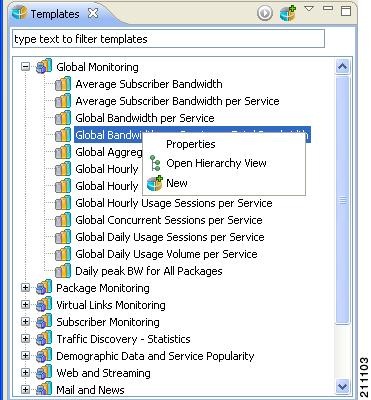
レポート テンプレートの下にレポート インスタンスが追加されます。
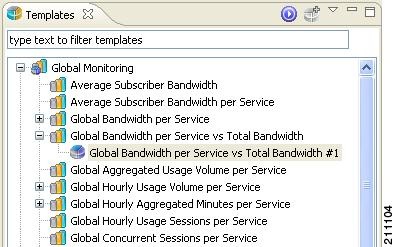
レポート インスタンスの名前は、 Global Hourly Aggregated Minutes per Service #1 です(このレポート テンプレートからレポート インスタンスをもう 1 つ作成した場合、その名前は Global Hourly Aggregated Minutes per Service #2 になります。それ以降も同様の方式で命名されます。レポート インスタンスの名前は変更できます)。
SCA Reporter ウィンドウの右下にプロパティ ビューが開き、基本的なレポート インスタンス プロパティが表示されます。
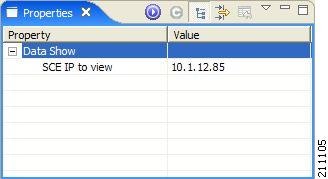
 ( 詳細プロパティ表示 )をクリックすることによって、すべてのレポート インスタンス プロパティを表示できます。
( 詳細プロパティ表示 )をクリックすることによって、すべてのレポート インスタンス プロパティを表示できます。
既存のレポート インスタンスの修正方法
手順詳細
•![]() 既存のレポート ビューを選択し、ビューの上にあるドロップダウン メニューから [ Go to report ] を選択します。
既存のレポート ビューを選択し、ビューの上にあるドロップダウン メニューから [ Go to report ] を選択します。
•![]() テンプレート ビューからレポート インスタンスを選択します。
テンプレート ビューからレポート インスタンスを選択します。
プロパティ ビューに、レポート インスタンス プロパティが表示されます。
ステップ 2![]() プロパティの行をクリックし、変更を加えることによって、プロパティを編集します。
プロパティの行をクリックし、変更を加えることによって、プロパティを編集します。
変更は保存されます。新しい値は、次回そのレポート インスタンスが実行されたときに使用されます。
レポート インスタンスのプロパティの設定方法
次に、レポート インスタンス プロパティに値を割り当てる例を示します。
ステップ 1![]() テンプレート ビューでレポート インスタンスを選択します(または作成します)。
テンプレート ビューでレポート インスタンスを選択します(または作成します)。
レポート インスタンスはテンプレート ビューで選択され、プロパティ ビューにレポート インスタンス プロパティが表示されます。

(注)
修正するプロパティが表示されない場合は、 (詳細プロパティ表示 )をクリックします。
(詳細プロパティ表示 )をクリックします。
ステップ 2![]() [ Traffic Direction ] プロパティの行をクリックし、表示される
[ Traffic Direction ] プロパティの行をクリックし、表示される アイコンをクリックします。
アイコンをクリックします。
次のようなプロパティ値のドロップダウン メニューが表示されます。
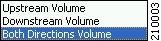
ステップ 4![]() [ Services to View ] プロパティの行をクリックし、表示される
[ Services to View ] プロパティの行をクリックし、表示される アイコンをクリックします。
アイコンをクリックします。
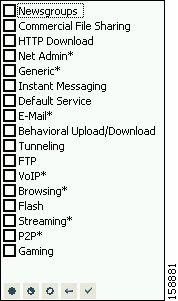
ステップ 7![]() [ Ending Before Date ] プロパティの行をクリックし、表示される
[ Ending Before Date ] プロパティの行をクリックし、表示される アイコンをクリックします。
アイコンをクリックします。
[choose date and time] ダイアログボックスが表示されます。
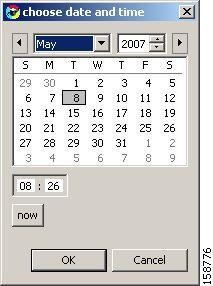
ステップ 8![]() 日時を選択して [ OK ] をクリックします。
日時を選択して [ OK ] をクリックします。
既存のレポート インスタンスの複製方法
既存のレポート インスタンスに似た新しいレポート インスタンスを作成するには、既存のレポート インスタンスを複製すると便利です。レポート インスタンスを複製し、それを修正した方が、新しいレポート インスタンスを最初から定義するよりも早く完成できます。
手順概要
手順詳細
ステップ 1![]() テンプレート ビューでレポート インスタンスを右クリックします。
テンプレート ビューでレポート インスタンスを右クリックします。
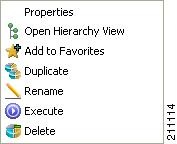
ステップ 2![]() メニューから [ Duplicate ] を選択します。
メニューから [ Duplicate ] を選択します。
既存のレポート インスタンスの名前の変更方法
既存のレポート インスタンスの名前を変更できます。同一レポートを定期的に生成する場合は、名前を変更すると便利です。日付またはその他の識別情報をレポート名に含めることができます。
手順概要
手順詳細
ステップ 1![]() テンプレート ビューでレポート インスタンスを右クリックします。
テンプレート ビューでレポート インスタンスを右クリックします。
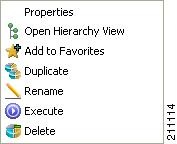
ステップ 2![]() メニューから [ Rename ] を選択します。
メニューから [ Rename ] を選択します。
レポート インスタンスが強調表示され、名前を変更できるようになります。
ステップ 3![]() 新しい名前を入力し、 Enter を押します。
新しい名前を入力し、 Enter を押します。
レポート インスタンスが名前変更され、新しい名前で表示されます。
レポート インスタンスの削除方法
手順詳細
ステップ 1![]() テンプレート ビューにおいて、レポート インスタンスを右クリックします(または、レポート インスタンス選択時に Ctrl キーを押しながら右クリックすることによって複数のインスタンスを選択します)。
テンプレート ビューにおいて、レポート インスタンスを右クリックします(または、レポート インスタンス選択時に Ctrl キーを押しながら右クリックすることによって複数のインスタンスを選択します)。
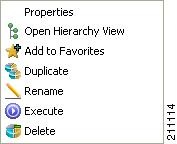
ステップ 2![]() メニューから [ Delete ] を選択します。
メニューから [ Delete ] を選択します。
 ( OK )をクリックします。
( OK )をクリックします。 ( 実行 )をクリックします。
( 実行 )をクリックします。 フィードバック
フィードバック